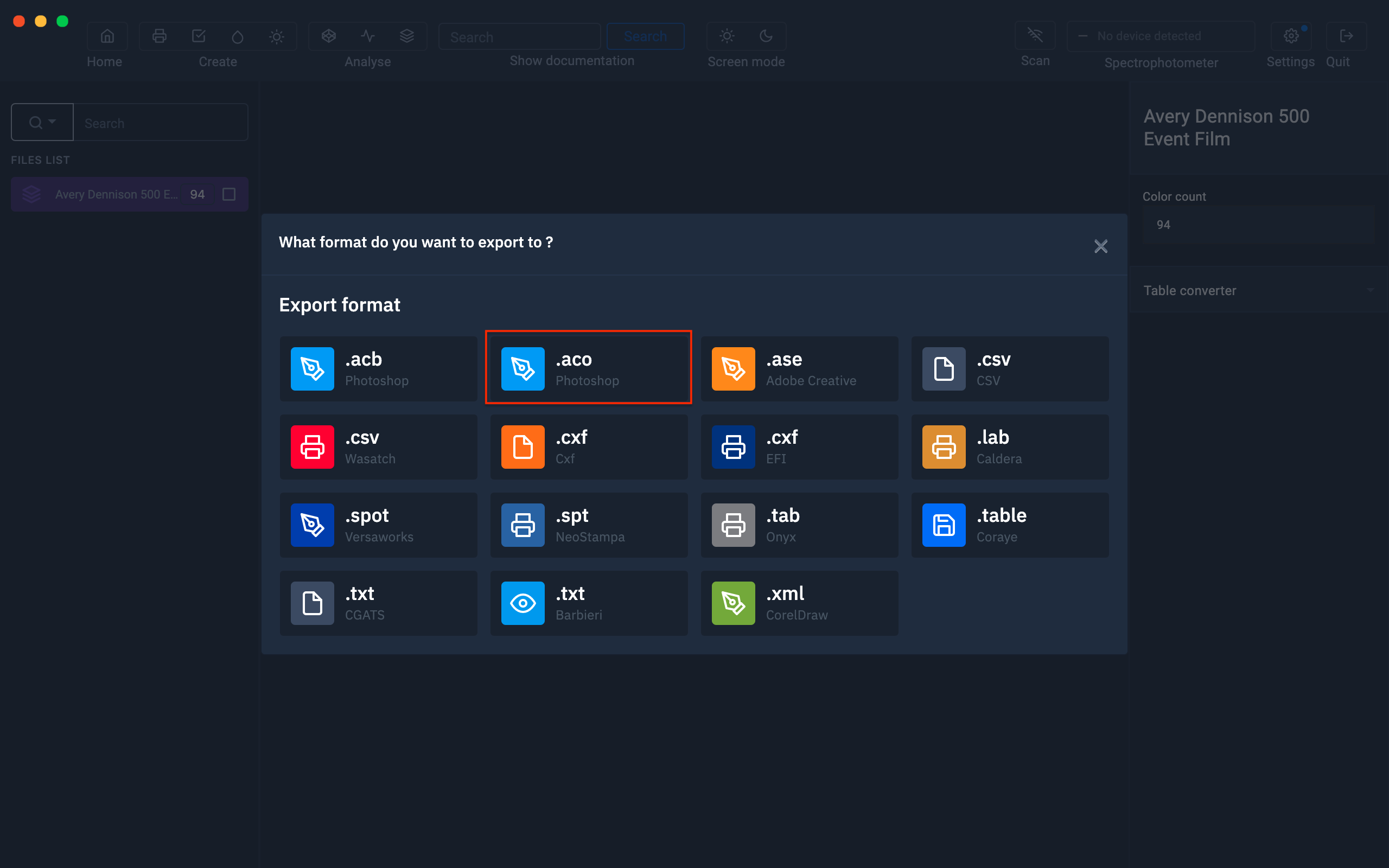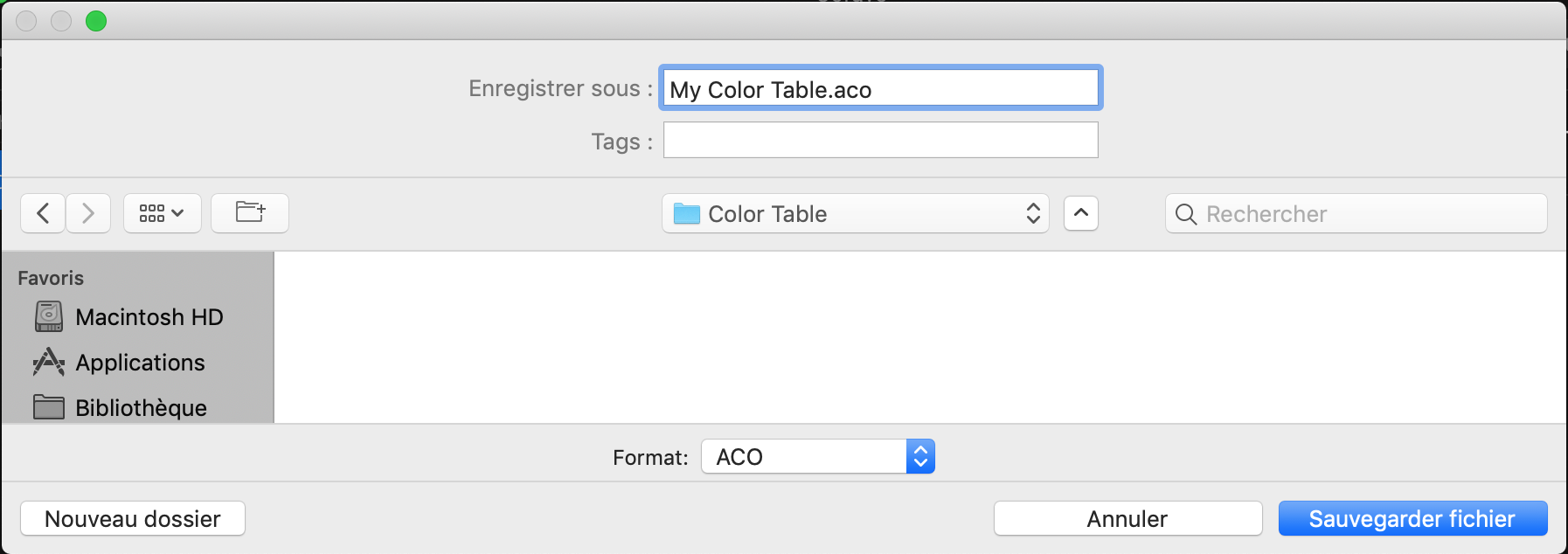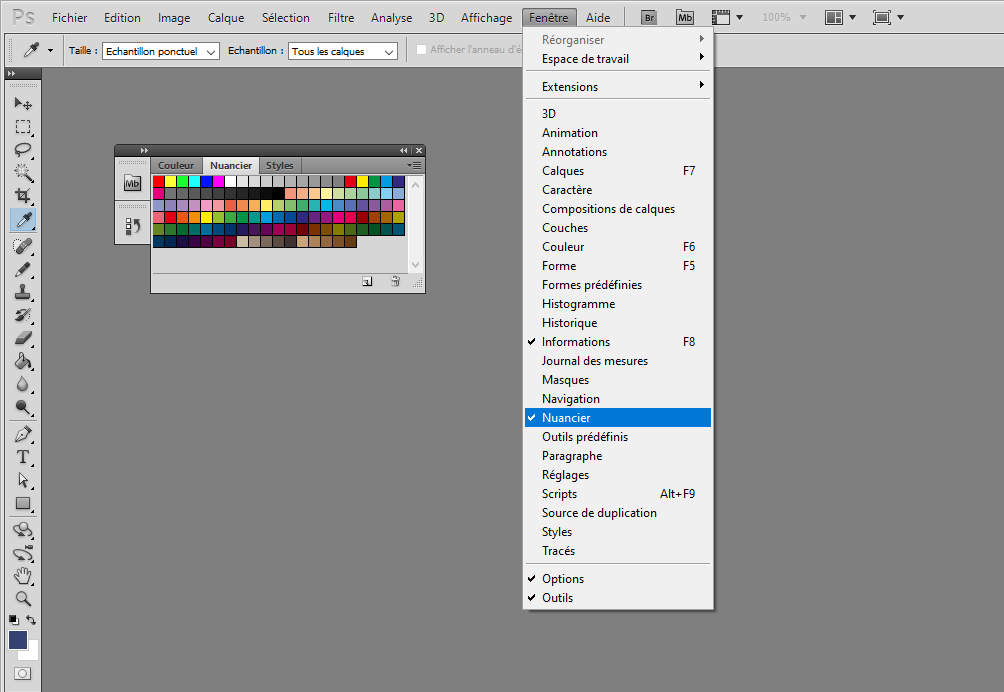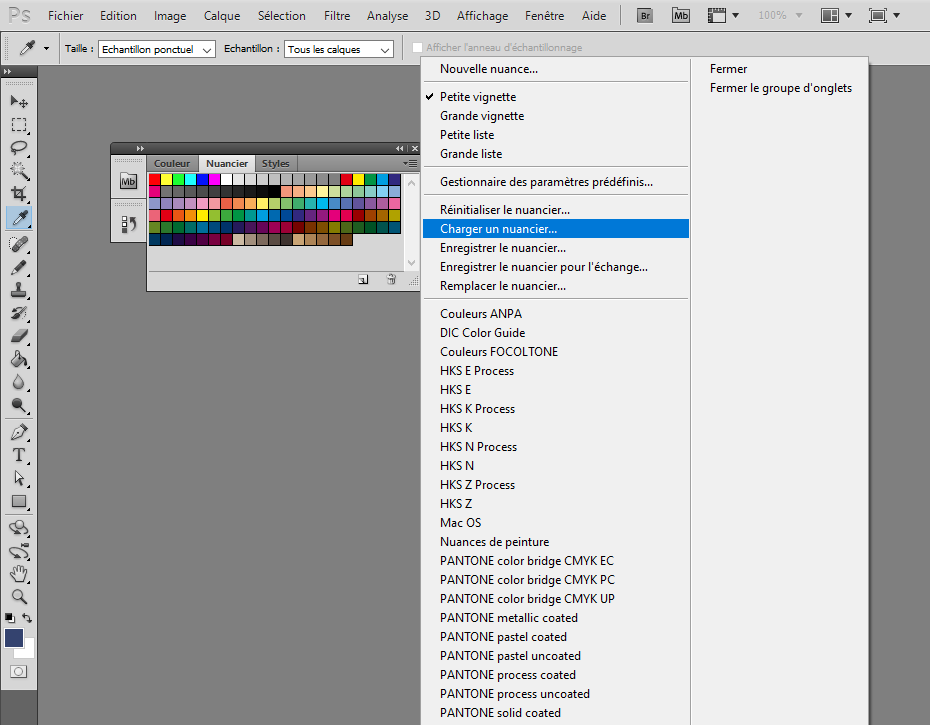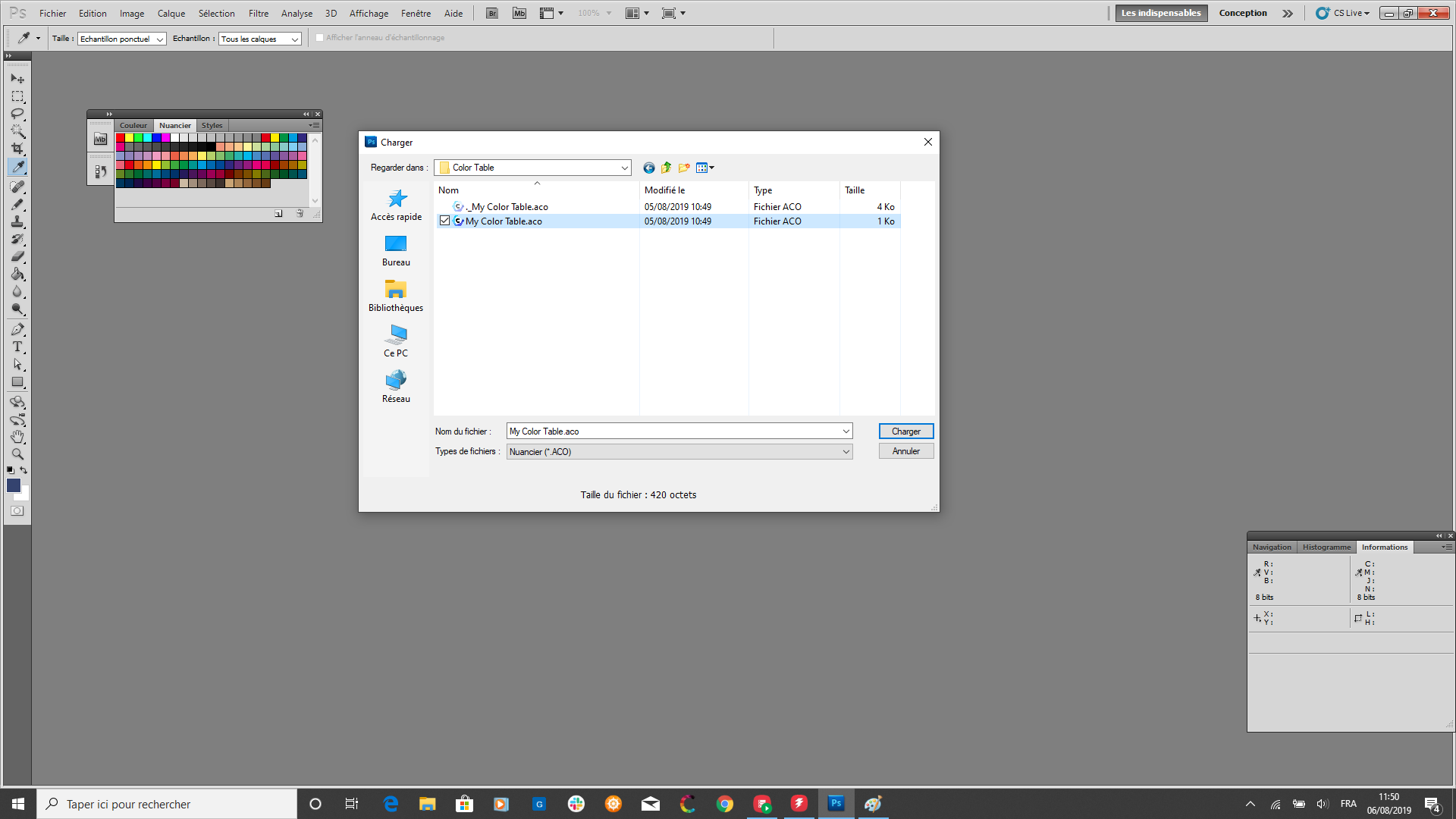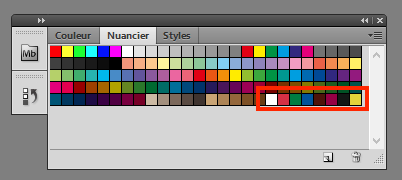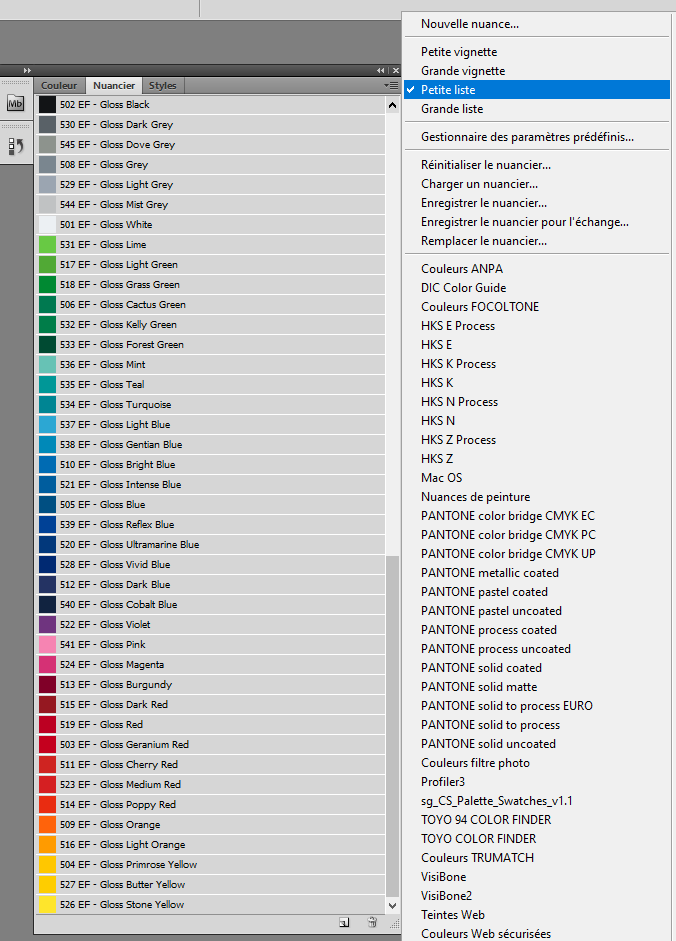Exporter vers Adobe Photoshop
Importez une table
La première chose à faire est de glisser-déposer votre table de couleurs dans Coraye ou bien effectuer un fichier / Ouvrir pour sélectionner votre table de couleur.
Coraye est compatible avec .cxf, .aco, .acb, .ase, .csv, etc ...
Pour en savoir plus, reportez vous au chapitre : Importation d'une table de couleurs
Exporter la table au format Adobe Photoshop
Photoshop est compatible avec le format Adobe Color Table .aco
En faisant un clic droit, vous aurez accès aux fonctionnalités d'exportation.
Sélectionnez "Export"
Une nouvelle fenêtre apparait Sélectionnez l'icône ".aco Photoshop"
Donnez un nom avant d'enregistrer votre fichier (par exemple: My Color Table.aco)
Importer dans PhotoShop
Ouvrez Photoshop. Dans l'onglet "Fenêtre", sélectionnez "Nuancier"
Sélectionnez votre table de couleurs (.aco) puis cliquez sur le bouton "Charger".
Les couleurs de votre table de couleurs seront ajoutées aux nuanciers actuels.
Maintenant, de nouvelles couleurs sont prêtes à être utilisées dans votre dessin.
Vous pouvez aussi les afficher sous forme de liste pour visualiser plus facilement le nom des couleurs.